Verwendung des Farbdetektors
Einrichten und Verwenden des Vision-Farbdetektors zum Auffinden von Farbänderungsereignissen in der Kameraansicht und zum Auslösen von App-Triggern.
Bevor Sie diesen Artikel lesen, lesen Sie bitte " Erste Schritte mit Vision", um ein Verständnis für die Funktionen und Anforderungen von Vision zu bekommen und um Anweisungen zur Einrichtung Ihrer Kamera zu erhalten.
Überblick über den Farbdetektor
Mit dem Farbdetektor können Sie vordefinierte Regionen im Stream Ihrer Kamera überwachen, um vordefinierte Farben in Echtzeit zu erkennen. Sie können dann Farberkennungsereignisse verwenden, um eine Logik in Ihrer Anwendung zu erstellen.
In diesem Artikel erfahren Sie...
- Wie man einen Farbdetektor einrichtet
- Die Verwendung der Farbdetektor-Ereignisse in App-Triggern
- Wie man die Einstellungen eines Farbdetektors anpasst
Einrichten des Farbdetektors
Nachdem Sie Ihre Kamerakonfiguration abgeschlossen haben, sollten Sie den Videostream sehen. Um den Farbdetektor einzurichten, wählen Sie die Region aus, die Sie auf Farben überwachen möchten. Möglicherweise müssen Sie eine neue Region erstellen, indem Sie auf das Bild klicken und ziehen, um Ihre Region zu definieren:
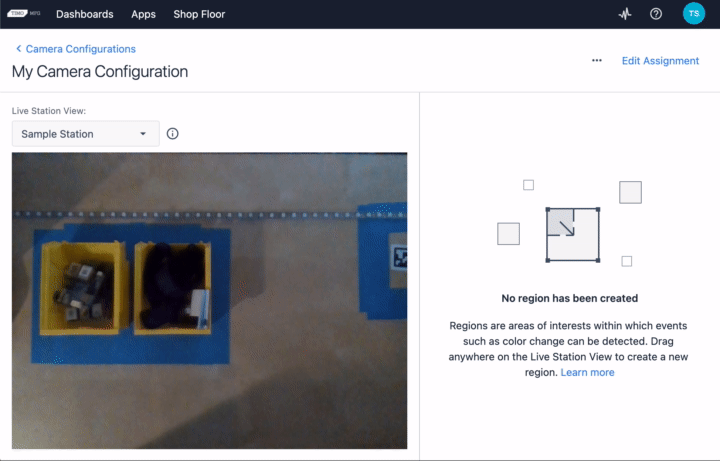
Benennen Sie die Region mit einer kurzen, aussagekräftigen Beschreibung. Dieser Name wird später für die Auslösung auf der Grundlage der Region verwendet, stellen Sie also sicher, dass es ein einprägsamer Name ist (bevorzugen Sie einen Namen wie "Widgets Bin" anstelle von "Region 1").
Als Nächstes erstellen Sie einen Farbdetektor, indem Sie auf den Link Detektor erstellen klicken. Geben Sie dem Detektor einen Namen und eine Beschreibung (optional) und wählen Sie Farbe als Typ des Detektors. Aktivieren Sie den Farbdetektor für diese Region, indem Sie den Kippschalter betätigen. Sie sollten sehen können, dass die Region im Kamerastream nun ein Feld "Ähnlichkeit" hat: NN%"-Feld überlagert ist.
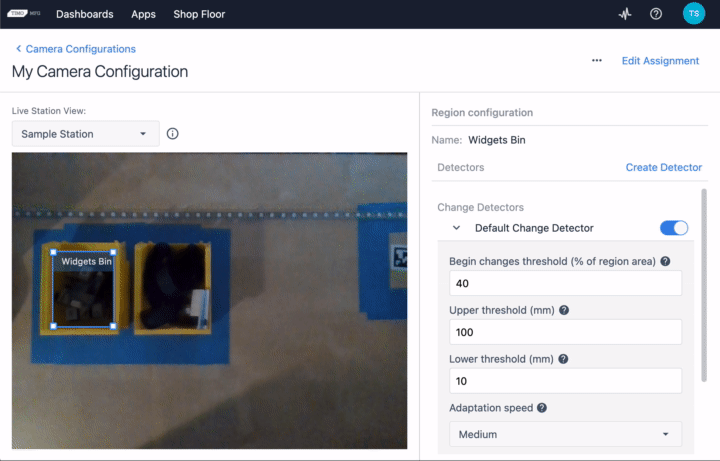
Die Grenze der Region wird auf der Grundlage des Schwellenwerts für den Beginn der Farberkennung" grün gefärbt. Wenn dieser Schwellenwert 50 % beträgt, sollte die erkannte Farbe in diesem Bereich zu mehr als 50 % mit der in den Einstellungen für die Farberkennungsregion angegebenen Farbe übereinstimmen. An diesem Punkt wird in der Anwendung, die diese Kamerakonfiguration verwendet, ein Ereignis ausgelöst.
Einstellungen für den Farbdetektorbereich
Wahrscheinlich müssen Sie die Einstellungen einer Region anpassen, um Ergebnisse zu erzielen, die Ihrem Anwendungsfall angemessen sind. Um die Einstellungen Ihrer Region zu bearbeiten, klicken Sie auf Ihre Kamerakonfiguration und wählen Sie die Regionen aus, die Sie anpassen möchten.
Die folgenden Einstellungen sind verfügbar:
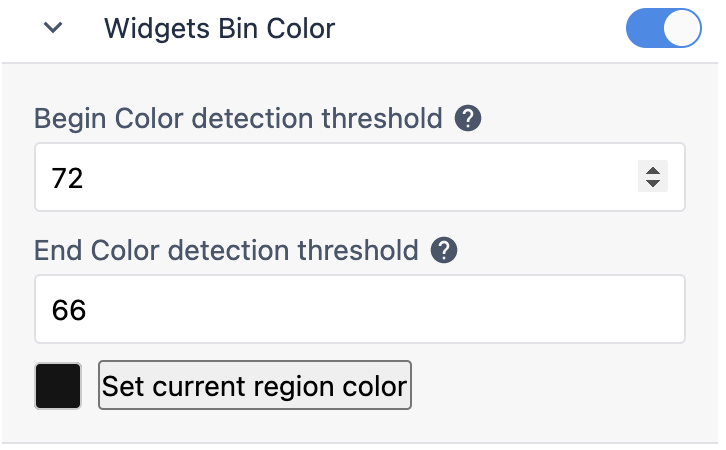
Schwellenwert für den Beginn der Farberkennung
Dies ist die prozentuale Ähnlichkeit zwischen den erkannten und den angegebenen Farben, die sich ändern muss, damit das Ereignis "Farberkennung begonnen" eintritt. Wenn die Farben sehr ähnlich sein müssen, können Sie diesen Schwellenwert auf einen höheren Wert wie 75-80 % setzen. Jeder Wert, der über diesem Schwellenwert liegt, löst das Ereignis "Farberkennung beginnt" aus, wenn zuvor keine Farbe erkannt wurde.
Schwellenwert für Farberkennung Ende
Dies ist der Prozentsatz der Ähnlichkeit zwischen den erkannten und den angegebenen Farben, der sich ändern muss, damit das Ereignis "Farberkennung beendet" eintritt. Wenn die Farben weniger ähnlich sind, können Sie den Wert auf etwa 60-65 % einstellen. Jeder Wert, der unter diesem Schwellenwert liegt, löst das Ereignis "Farberkennung beendet" aus, wenn zuvor eine Farbe erkannt wurde.
Einstellen der Farbe für die Erkennung
Sie können eine Farbe für die Erkennung auswählen, indem Sie auf die Schaltfläche*"Farbe des aktuellen Bereichs festlegen*" klicken, die automatisch den durchschnittlichen Farbwert des ausgewählten Bereichs übernimmt, oder Sie können das Farbauswahlwerkzeug verwenden, um eine Farbe manuell festzulegen (durch Klicken auf das Farbrechteck). Damit legen Sie die Farbe fest, die Sie in dem Bereich erkennen möchten.
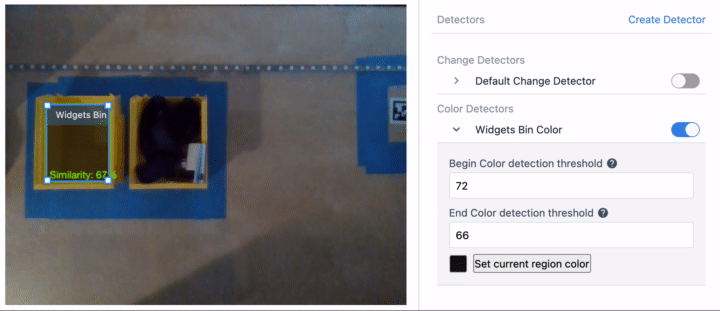
Überprüfen Sie, ob die Farbauswahl erfolgreich war, indem Sie beobachten, wie der Ähnlichkeitswert auf einen hohen Wert wie 95 % ansteigt.
Verwendung des Farbdetektors in einer App
Wechseln Sie zu Ihrem App-Editor und erstellen Sie einen neuen Geräteausgangs-Trigger.
Alle Kamerakonfigurationen werden in der Unterliste Spezifisches Gerät angezeigt. Bitte wählen Sie Ihre Kamerakonfiguration aus dem Dropdown-Menü aus.
Beachten Sie, dass der Abschnitt " Spezifisches Gerät " es Ihnen ermöglicht, mehrere Kameras in derselben App zu verwenden. Jede Station, die diese App ausführt, muss über die spezifische Kamerakonfiguration verfügen, die Sie für die Kamera ausgewählt haben. Andernfalls wird beim Ausführen der App eine Warnung angezeigt.
Nun sehen Sie ein Dropdown-Menü mit verschiedenen Ereignissen, auf die der Auslöser angewendet werden kann:
Wählen Sie für dieses Beispiel die Option Farberkennung hat begonnen aus der Liste der Ereignisse aus.
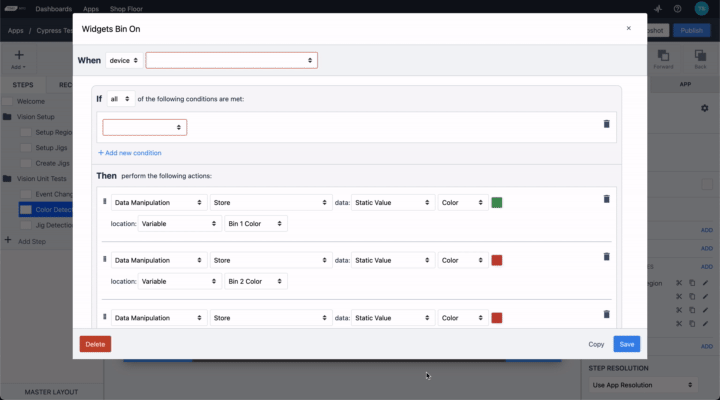
Wenn Sie ein Videovorschau-Widget in Ihrem Schritt haben, beachten Sie die Option "Overlay anzeigen", mit der Sie die Anzeige der Regionen über dem Video deaktivieren können. Aktivieren Sie das Lay-Overlay "COLOR DETECTOR", um Informationen zur Farberkennung anzuzeigen.
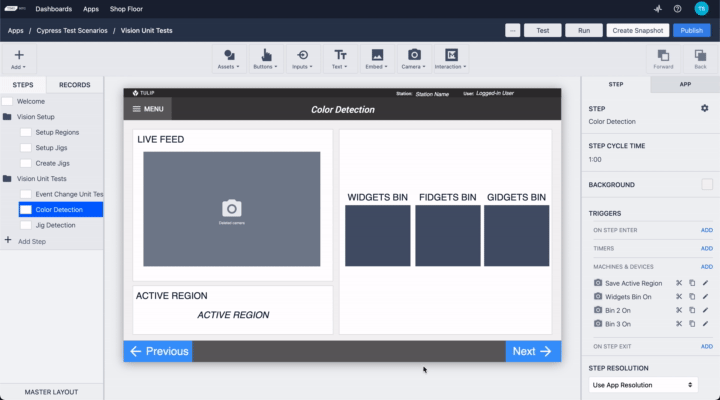
Führen Sie die App an der Station aus, der Sie Ihre Kamerakonfiguration zugewiesen haben.
Wenn Sie den Schritt mit dem Vision Camera Widget in Ihrem Player öffnen, sehen Sie den Videostream der Kamera. Wenn Sie ein Objekt innerhalb der Region bewegen, das eine ähnliche Farbe wie die in den Einstellungen angegebene hat, wird die Grenze der Region grün, und die Trigger-Aktion wird ausgeführt.
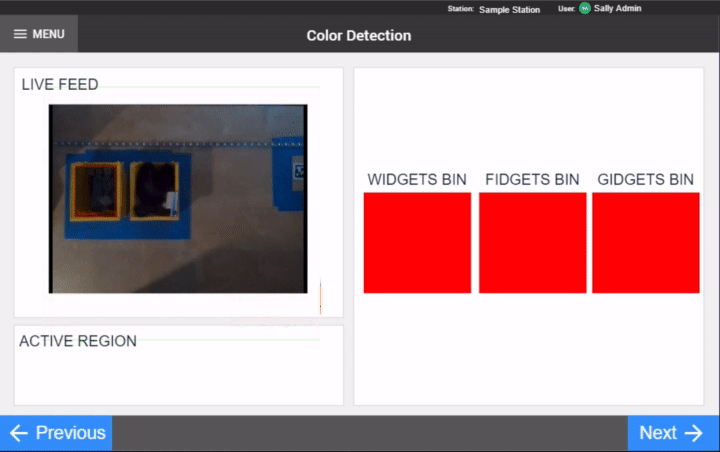
Sie haben nun den Farbdetektor sowohl in der Kamerakonfiguration als auch in einer App erfolgreich eingerichtet.
